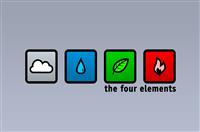现在数码产品的功能越来越完善,很多产品之间都能相互连接。特别是现在市场上的主流 电视机 —— 液晶电视 ,消费者对其要求颇高,它能够和手机、平板、电脑等产品进行连接。对于电脑与液晶电视的连接,不仅可以通过WiFi无线进行连接,还可以通过数据线实现连接。那么,电脑连接液晶电视的方法有哪些呢?在本文中,小编将为大家介绍电脑连接液晶电视方法详解。
如果是带有WiFi功能的电脑,特别是笔记本,电脑与液晶电视的连接可以通过WiFi网络来进行。另外,电脑与液晶电视的连接还可以通过数据线来进行,这要求液晶电视支持电脑输出,有两种方法,一种是VGA数据线,一种是HDMI数据线。这要求电脑与液晶电视同时具有VHA普通接口或HDMI高清接口。而HDMI的高清接口连接的效果更好,不过需较好的显卡才可以支持。
首先,要在电脑和液晶电视上找到它们VGA普通接口,可以根据使用说明书上的产品结构图来进行查找。另外,还要备有一根VGA数据线,这条数据线一般是液晶电视附带有的。在这里,要求电脑最好具有独立显卡,再将VGA线插到液晶电视和电脑的VGA接口上,再把电脑上面的分辨率调到合适的位置就可以了。而HDMI高清接口的连接,也需要一根HDMI数据线,然后插到电脑和液晶电视的HDMI接口上。
上述连接方法只是电脑连接液晶电视的图像连接,如果要音频连接的话,可以直接用耳机插到音频接口;或者是购买公对公的音频线,连接 电脑音箱 。连接好后,我们打开电视、电脑,用遥控器按视频信号选择键,看到视频信号输入,选择到电脑信号输入,就连接成功了。要注意先接好线再开笔记本,这个顺序不要反了。然后,在笔记本桌面用鼠标右击,选择“属性”,显示“属性”窗口,选择属性窗口里面的“设置”标签。在“显示设备”一栏,选择第二个显示设备(既外接的电视机),勾选下面的“桌面扩展到此 显示器 ”,点击“确定”,这样就完成了。
通过上述介绍,相信大家对于电脑连接液晶电视的方法都有所了解了,对电脑连接液晶电视并不陌生,也能更好地使用液晶电视了。要知道的是,利用VGA数据线连接电脑与液晶电视会存在分辨率的差异,而用HDMI高清数据线来连接就没有这方面的问题了。在这里,小编提醒大家可以在所购买的液晶电视的使用说明书上找到更为详细准确的连接电脑或其他产品的方法。